- POMOC
- Jak używać
- Ustawienia warunków wyceny
- [Części toczone] Ustawienia wyceny
- Wyświetlanie ekranu przeglądarki 3D
Wyświetlanie ekranu przeglądarki 3D
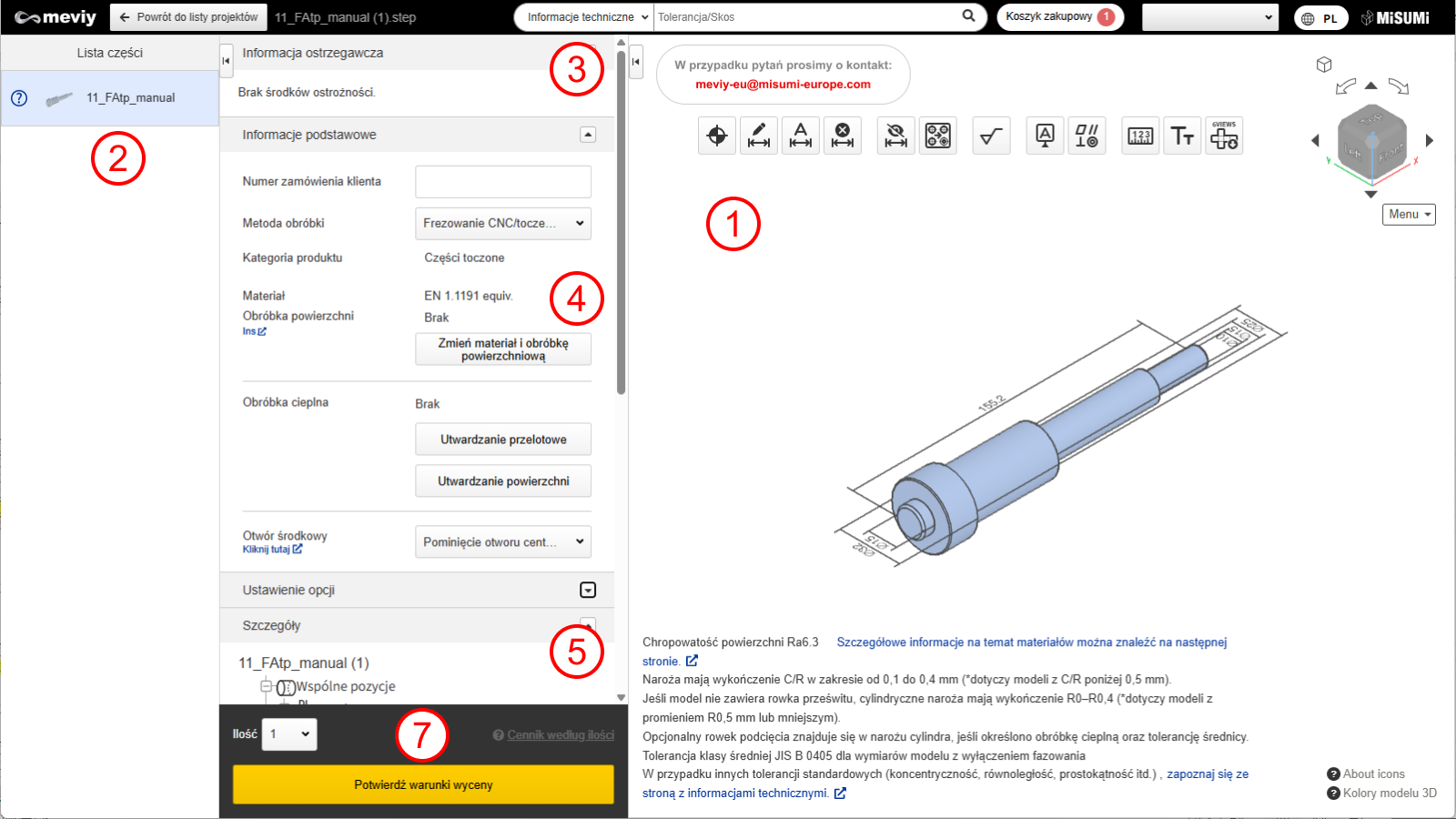
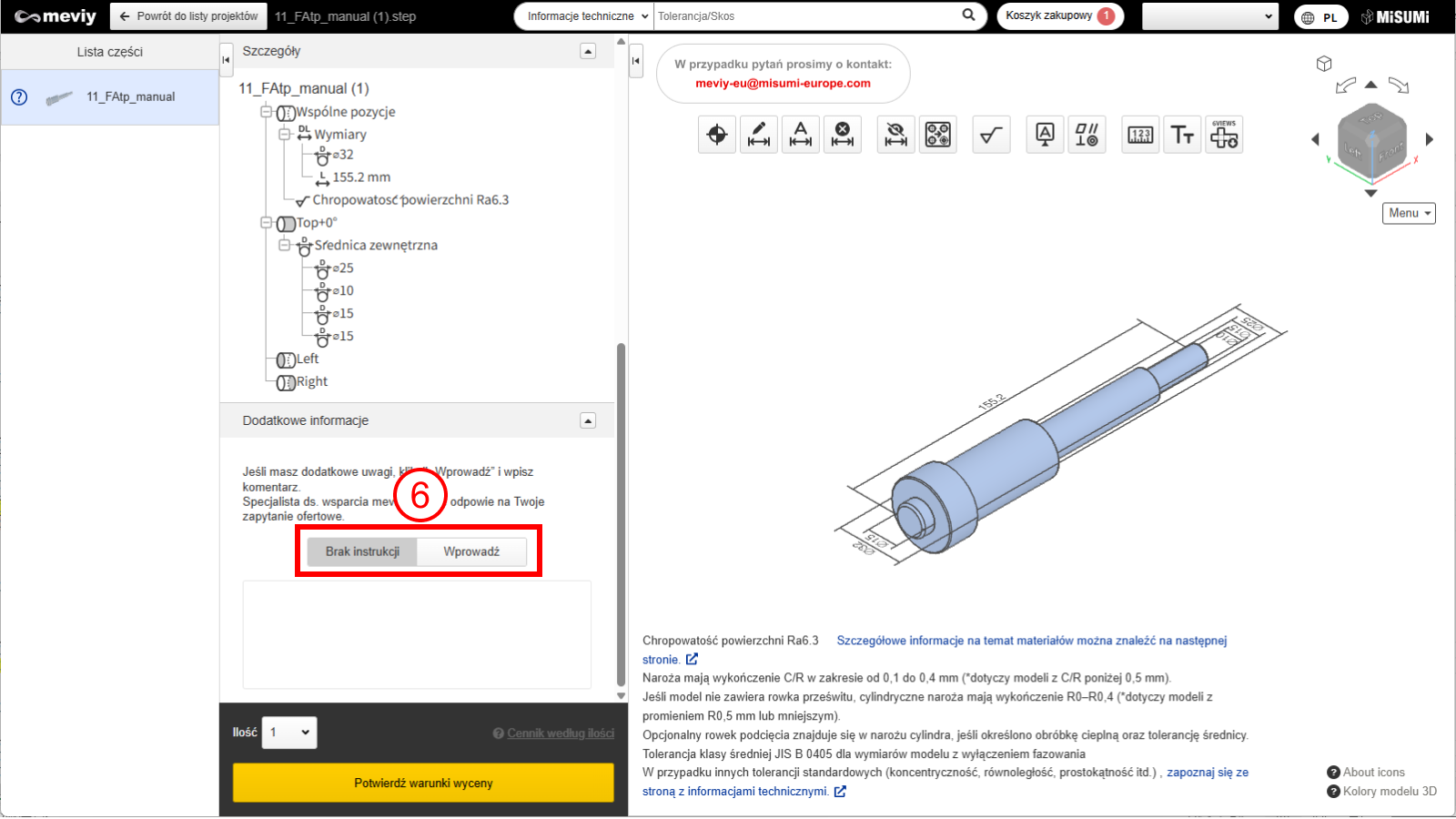
(1) Przeglądarka 3D
- Można edytować modele przesłanych danych 3D w sposób zbliżony do pracy w oprogramowaniu CAD.
- →「Obsługa za pomocą klawiatury」
(2) Lista części
Wyświetlane są projekty zaznaczone na liście projektów.
(3) Środki ostrożności
Na liście wyświetlane są komunikaty o błędach, ostrzeżenia oraz wiadomości od operatora meviy.
(4) Podstawowe informacje
Można określić materiał, rodzaj obróbki powierzchni i cieplnej, a także zdecydować, czy uwzględnić otwór centralny i czy podać indywidualny numer zamówienia klienta.
(5) Szczegóły
Wyświetlane są ogólne wymiary części, dane o otworach oraz chropowatość powierzchni.
Dwukrotne kliknięcie „Informacje” otwiera okno dialogowe umożliwiające zmianę ustawień.
(6) Dodatkowe szczegóły w polu komentarza
- Można tu wpisać dodatkowe życzenia lub zapytania, np. instrukcje dotyczące obróbki, których nie da się skonfigurować w meviy.
- Sprawdź, jak korzystać z pola komentarza > „Ręczna wycena w polu komentarza”
Uwaga
jeśli potrzebna jest dodatkowa obróbka, automatyczna wycena nie będzie dostępna. Wybierz opcję [Poproś o ręczną wycenę] – odpowiedzialna osoba skontaktuje się z Tobą później z wyceną.(7) Obszar wydania numeru części
- Wyświetlana jest lista z cenami, terminami dostaw i nadanymi numerami części, zgodnie z wybraną ilością i podanymi informacjami podstawowymi.
- Przycisk zmienia się w zależności od statusu – można sprawdzić warunki oferty, poprosić o ręczną wycenę lub dodać wybrany komponent do koszyka.